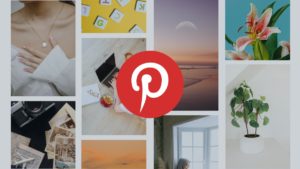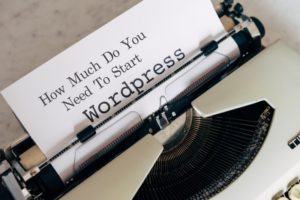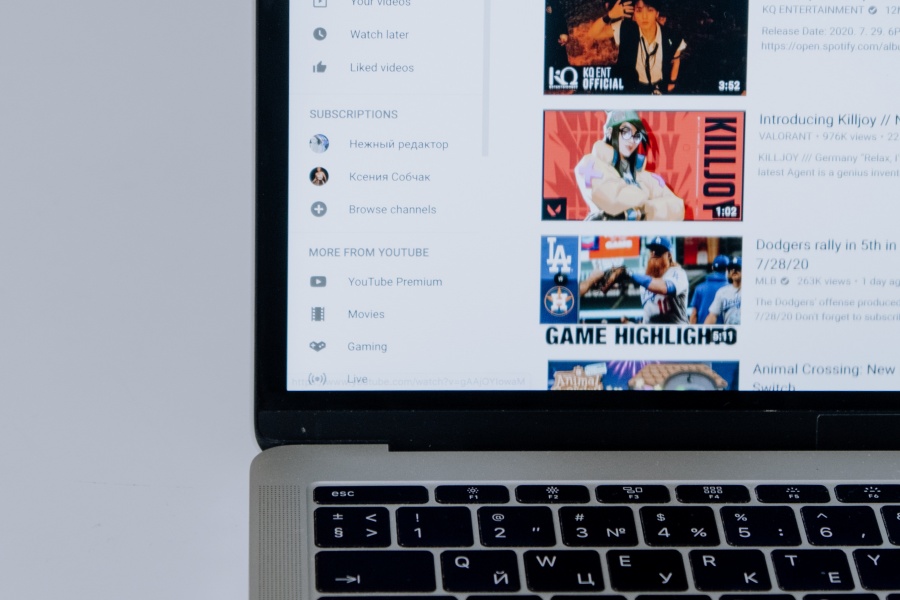Pinterestは、好きな画像を画面いっぱいに表示しながらボードにPINして楽しめるブックマーク的アプリです。
ここ1、2年はPinterest上での広告運用に注目が集まっており、ビジネス的にも見逃せない存在となっています。
他のSNSにはないピンタレストの特徴を、ブログに生かすために連携がおすすめです。
今回は、ピンタレストとブログの連携方法について、メリットや手順も含めて紹介します。
ブログを運営している人や、イラストや画像のデザインが好きなブロガーの方に役立つ内容をまとめていますので、ご覧ください。
ピンタレストとブログの連携を活用すべき理由
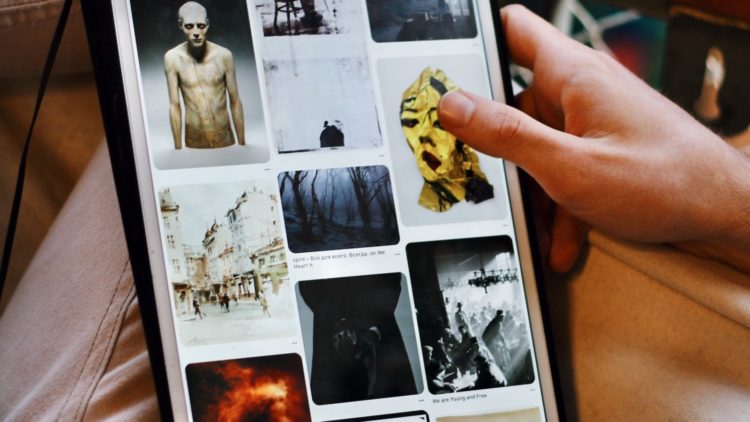
Pinterestとブログの連携をおすすめする代表的な理由はいくつかあります。
- GoogleやSEO以外の流入が見込める
- 関心を持つユーザーを集めやすい
- YMYL関連の投稿が自由にできる
- 自動投稿やRSSフィード機能が使える
GoogleやSEO以外の流入が見込める
まずはこれ。Twitterもそうですが、ブログ自体や記事そのもの以外からの流入が期待できる点です。
ピンタレスト上の画像を見て気になった人が、記事に訪れて読むという流れが生まれます。
また、通常のGoogle検索でもPinterest投稿が上位表示されることも少なくありません。
それから、Googleの画像検索でも表示されやすい傾向があります。
アクセスアップにピンタレスト投稿が効果的です。
ブログに関心を持つユーザーを集めやすい
アクセスアップにも関係しますが、ピンタレストの投稿を見て興味を持った人だけがブログに訪れる点もメリットです。
別記事で改めて説明していますが、ピンタレストに投稿する画像はブログのアイキャッチ画像のような印象が求められます。
ブログ記事がパット見て伝わるような画像を見て、さらに詳しく知りたい人だけがブログ記事リンクをクリックします。
つまりは関心度の高いユーザーがブログに集まることになり、滞在時間や記事閲覧数にも良い影響が出るでしょう。
より密度の濃いブログに成長していくきっかけとなるでしょう。
YMYL関連の投稿が自由にできる
YMYL=Your Money Your Lifeとは、GoogleSEOが厳しいジャンルのことです。
お金関連と、健康など生活関連のジャンルは、個人ブログで検索上位をゲットしにくい状態で、下手に記事を書くとペナルティ対象にもなりかねません。
そこでPinterestの登場です。
Pinterestはテーマに制限がないため、オールジャンルの投稿ができます。
当然ながらブログ記事はしっかりとしたものを作り上げる必要がありますが、Pinterest投稿からユーザーに呼びかけることで届きやすくなるでしょう。
自動投稿(RSS機能)が使える
Pinterestのビジネスアカウントでは、ブログ記事が公開されるごとに自動で画像を投稿してくれる自動投稿機能が使えます。
アイキャッチ画像などをそのままピンタレスト内のブログ用ボードにPINしてくれるので、とても便利!
ピンタレスト×ブログ連携手順
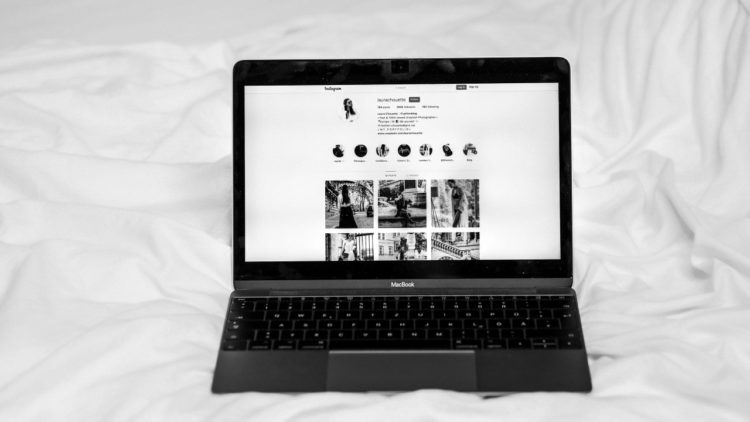
実際にピンタレストとブログを連携するやり方を説明します。
- Pinterestでビジネスアカウントを作成
- ブログURLを登録する
- ピンタレストでボードを作成する
- RSSフィード登録
1. Pinterestでビジネスアカウントを作成
ブログとの連携には、ピンタレストのビジネスアカウントが適しています。
もし個人用のアカウントをすでに持っている人は、ビジネスアカウントへの切り替えでもOKです。
新規ビジネスアカウントを個人と別に作ることもできます。
「ビジネスアカウント」という名前ではありますが、有料ではなく無料です。
無料でアクセス分析などの上位機能が使えますよ。
ビジネスアカウントの詳しい説明は公式ブログにあるので参照して登録してみてください。
2. ブログURLを登録する
Pinterestビジネスアカウントに、ブログURLを登録します。
ビジネスアカウントでないとブログURLを設置できないので注意しましょう。
3. ピンタレストでボードを作成する
ピンタレストでブログ投稿用のボードを作成しましょう。
まずボードのタイトルを付けてボードを作成あと、ボード編集機能から説明を追加できます。
4. 自動投稿(RSS)登録
Pinterest上にブログで記事を投稿するごとに自動でPINを作成できる機能が、この自動投稿(RSS)機能です。
これがビジネスアカウント限定の機能のため、個人アカウントとは別にビジネスアカウントの開設をおすすめしています。
ブログに新しい記事が投稿されたことをPinterestが勝手に認知して、自動でPINを作ってくれるため、自分で新しく投稿する手間が省けます。
ピンタレスト用に別途画像を作る場合は別ですが、記事の投稿に力を入れたいときや忙しいときに便利です。
追加で:InstagramやYouTubeと紐付け
ブログ関連のInstagramやYouTubeなどSNSアカウントがある場合は、そちらも連携しておくと良いでしょう。
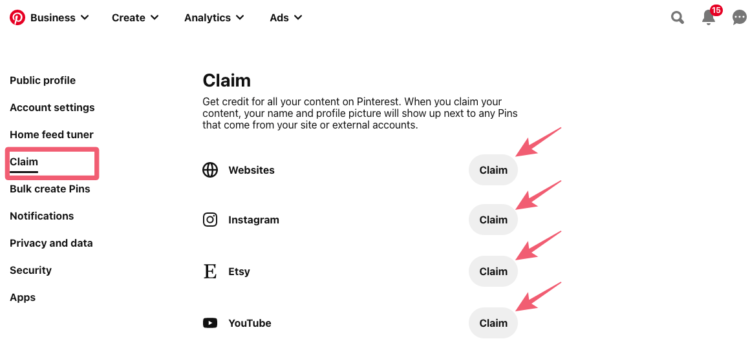
(「設定」→「ドメイン・アカウントの認証」→連携したいアプリをクリック)
ちなみに、Canva![]() とPinterestアカウントを紐付ければ、作成した画像をそのままPinterestに投稿できます。
とPinterestアカウントを紐付ければ、作成した画像をそのままPinterestに投稿できます。
↓Canvaの使い方や予約投稿については、こちらの記事もご覧ください。

ピンタレスト投稿の注意点2つ

Pinterestにブログ画像を投稿して流入増加につなげる際、注意したい点もあります。
- ピンタレストは長期戦!アクティブユーザーになること
- ハッシュタグを使うこと
ピンタレストは長期戦!アクティブユーザーになる
Pinterestはブログ同様に長く付き合うことを前提に取り組むことをおすすめします。
ブログとTwitterなどのSNS連携は、ブログ記事がGoogleに評価されるまでの時間差を埋めるために使われます。
一方、PinterestにはSNSほどの即効性は見込めないので、焦らずマイペースに更新していきましょう。
そして、長期戦に参加する上で、アクティブユーザーになることを意識しましょう。
一度投稿して終わり、と放置しておくとアクセスは落ちていき、ブログ流入の効果も減ってしまいます。
理想は1日1投稿、難しい場合は気に入った他の人の投稿をREPINするだけでもOKです。(REPINはリツイート的なもの、他の人の投稿をシェアする機能)
ハッシュタグを使う
Twitterのように、Pinterestでもハッシュタグが使えます。
ピンとボードの2つで「#〜〜〜」と付けることが可能です。
- ピン:投稿の詳細説明欄
- ボード:えんぴつマークの「編集」画面→説明欄
プロフィール(概要欄)に入れてもOKです。
ハッシュタグを付けることで、カバーしきれなかったキーワードや英語も拾えます。
ハッシュタグの間には半角スペースが使えますが、全角スペースは使えませんので注意しましょう。
最後に:画像づくりが好きならPinterest×ブログ連携がおすすめ
Pinterestとブログを連携することで、アクセスアップやユーザーの絞り込みなどの効果が見込めます。
ビジネスアカウントは無料で登録できて、アクセス分析や自動投稿などの機能が自由に使えて便利です。
ピンタレストは素敵な画像を集めて楽しめるアプリなので、自分の好きなデザインを見つける時間と思って、気長に使っていくといいですね。
個人的には、画像アプリの中でも一番好きなものなので、上手に活用していきたいと思っています。